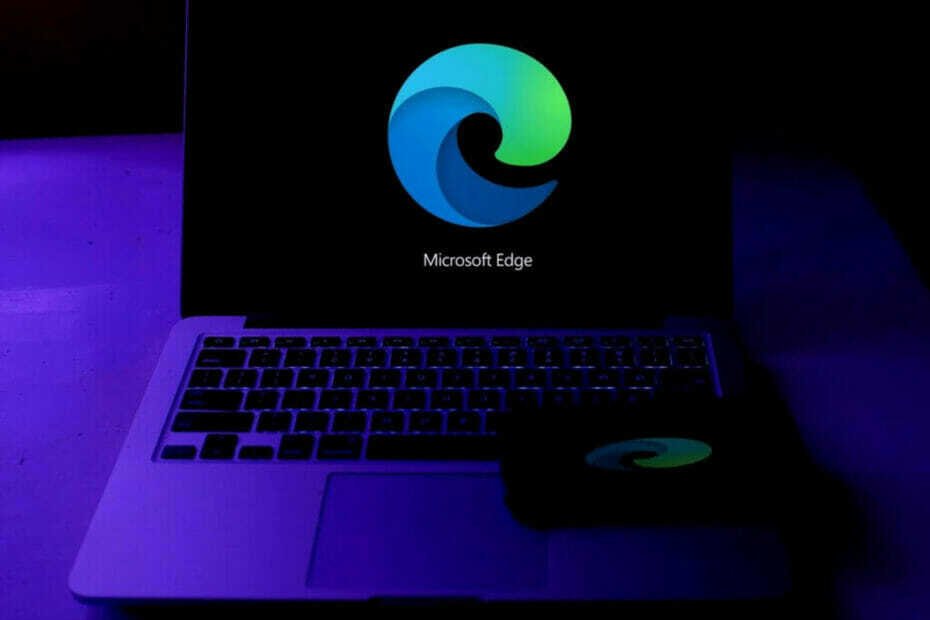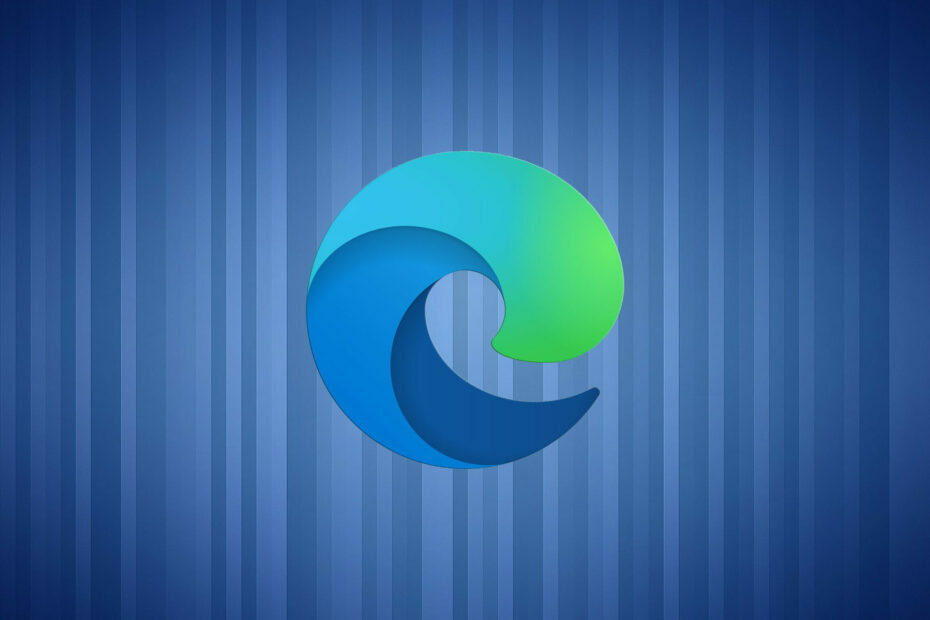- Microsoft Edge განაგრძობს კიდევ უფრო ახალი ფუნქციების შემუშავებას, რომლებიც მიზნად ისახავს მომხმარებლის გამოცდილების გაღრმავებას.
- პშეცდომის რეჟიმი და ტექსტის დამატება PDF- ში არის Microsoft Edge- ის უახლესი მახასიათებლები და მათი ტესტირება მარტივად არის შესაძლებელი.
- შესრულების რეჟიმის ფუნქცია გეხმარებათ სიჩქარის, რეაგირების, მეხსიერების, პროცესორის და კვების ელემენტის ოპტიმიზაციაში.
- ტექსტის დამატება PDF- ის ფუნქციის წყალობით, თქვენ შეძლებთ პირდაპირ დაამატოთ ტექსტი PDF- ზე, როდესაც გახსნით მას თქვენს ბრაუზერში.

უახლესთან ერთად Microsoft Edge განახლება, ჩვენ შეგვიძლია დავინახოთ საკმაოდ საოცარი გაუმჯობესებები, რამაც ეს ბრაუზერი ყურადღების ცენტრში მოაქცია და, როგორც ჩანს, ყველაფერი აქ არ შეჩერდება.
Microsoft Edge შესრულების რეჟიმი და ტექსტის დამატება PDF- ში ორი უახლესი ფუნქციაა, რომელთა მომხმარებლებს თავად შეუძლიათ საკუთარი თავის ტესტირება და ნახონ როგორ მოსწონთ ისინი.
უახლესი თვისებები Microsoft Edge ახლა ხელმისაწვდომია Windows 10-ში ინსაიდერებისთვის ან Edge Canary არხში.
Microsoft Edge შესრულების რეჟიმი
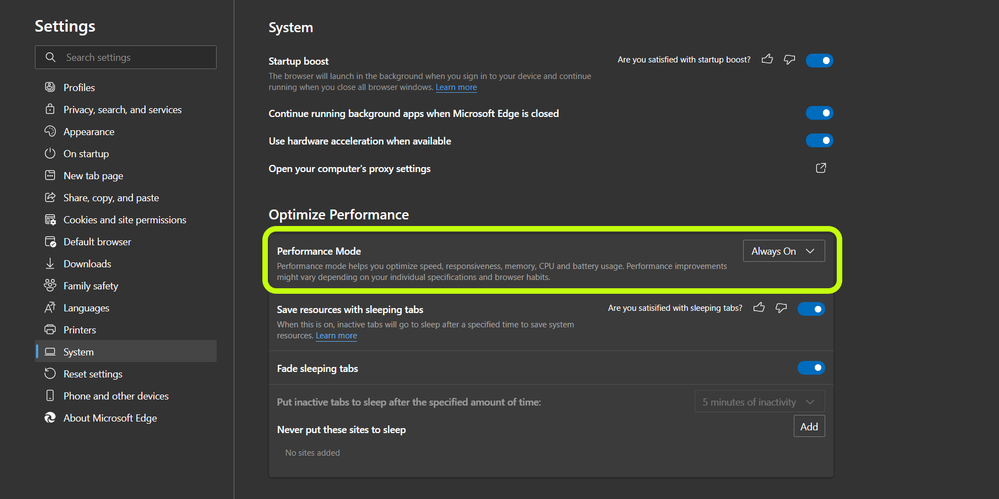
- შესრულების რეჟიმის ჩასართავად, გახსენით Edge Canary და გადადით აქ პარამეტრები.
- არჩევა სისტემა და შესრულების არჩევა Ყოველთვის.
- დარწმუნდით, რომ გაქვთ Canary Build 91.0.856.0 ან უფრო ახალი, წინააღმდეგ შემთხვევაში, ეს ვარიანტი არ გამოჩნდება.
როგორც ეს აღწერით არის შესრულების რეჟიმის ფუნქცია, საშუალებას გაძლევთ ოპტიმიზირდეთ სიჩქარე, რეაგირება, მეხსიერება, პროცესორი და კვების ელემენტი.
თქვენ ასევე შეამჩნევთ, რომ ამ ფუნქციის გააქტიურების შემდეგ, საძილე ჩანართები შეუძლებელი გახდება.
უფრო მეტიც, მიუხედავად იმისა, რომ ეს არის კონტროლირებადი ფუნქციის გავრცელება, მისი ჩართვა შეგიძლიათ შემდეგი კოდის გამოყენებით:
--enable-features = msPerformanceModeToggle
ტექსტის დამატება PDF- ში
ეს ფუნქცია შესანიშნავი დამატებაა მრავალი მომხმარებლისთვის, განსაკუთრებით მათთვის, ვინც ბევრს მუშაობს PDF- ით. ახლავე, თუ გსურთ ტექსტის დამატება PDF- ში, ჯერ უნდა გადმოწეროთ, შეინახოთ ლოკალურად და შემდეგ დაამატოთ ტექსტი.
ამ ფუნქციის საშუალებით, თქვენს ბრაუზერში PDF გახსნის შემდეგ, შეგიძლიათ უბრალოდ დაამატოთ მას ტექსტი, დამატებითი ნაბიჯების შესრულების გარეშე.
ისევ, ამ ვარიანტის ტესტირებით სარგებლობისთვის, უნდა გქონდეთ Microsoft Edge Canary- ის 91.0.859.0 ვერსია.
სცადეთ ზემოხსენებული რომელიმე მახასიათებელი და რას ფიქრობთ მათ შესახებ? როგორც ყოველთვის, ნუ მოგერიდებათ კომენტარის დატოვება ქვემოთ მოცემულ კომენტარში.
![Microsoft Edge Insider შეცდომების აღმოფხვრა [ჩამოტვირთვა, ინსტალაცია]](/f/0506daa347df039617392447a5f88e86.jpg?width=300&height=460)